
Во втором уроке мы познакомились с инструментами и способами работы с текстом. Фотошоп очень многогранен и сегодня мы продолжим работать с текстом.
Научимся:
- деформировать текст
- писать текст по любой кривой или фигуре
- немного познакомимся с инструментом перо (11)
- научимся искажать и деформировать текст
- и создадим простую гифку
Создадим новый рисунок и напишем на нем слово с помощью инструмента ТЕКСТ.
Теперь кликнем на слое правой клавишей мыши и выберем ДЕФОРМИРОВАТЬ ТЕКСТ. Выбирая в меню различные опции мы можем деформировать наш текст по заранее подготовленным шаблонам.

Теперь выберем один из инструментов ФИГУРА (13), например эллипс и нарисуем его, т.е. установим точку на рисунке и протянем мышкой, придавая эллипсу правильные очертания (чтоб эллипс получился как можно эллипсатее)))
Теперь выбираем ТЕКСТ и подносим курсор к нашей фигуре пока он не сменится на курсор, перечеркнутый волнистой линией. Отпускаем и начинаем печатать. Наш текст начнет загибаться по внешней кромке эллипса. Останется только выключить слой с эллипсом.

Пришло время рассмотреть инструмент ПЕРО (11). Очень, скажу я вам интересный и своеобразный инструмент.
Выбираем ПЕРО, ставим точку на холсте (рисунке) и не отпуская тянем немного в ту сторону, куда будет изгиб первой кривой, отпускаем. Ставим вторую точку и не отпуская тянем в противоположную сторону... Закончив нажимаем Esc. Получили кривую.

Печатаем на ней как на эллипсе, затем выбрав снова перо нажимаем Esc - кривая исчезает.

Круто, да?
Скрываем этот слой и создаем новый. Пишем на нем текст.
Нажав и удерживая CTRL мы можем быстро изменить масштаб текста. А если при этом еще нажать и удерживать SHIFT, то будут сохраняться пропорции при масштабировании.
Теперь идем в меню РЕДАКТИРОВАНИЕ-ТРАНСФОРМИРОВАНИЕ. Здесь мы можем выбрать доступные функции для изменения формы текста. Но если мы хотим исказить или деформировать текст, то надо его предварительно растрировать (т.е. по правому клику на слое с текстом выбрать РАСТРИРОВАТЬ ТЕКСТ)
Теперь в меню трансформации доступны все пункты. Выбираем ДЕФОРМАЦИЮ и захватив мышкой узлы или линии сетки деформации искажаем текст.


А выбрав ПЕРСПЕКТИВУ можем сделать текст удаляющимся от нас.

И напоследок сделаем из текста простую гифку.
Скопируем наш слой с текстом 4 раза. И откроем инструмент ШКАЛА ВРЕМЕНИ.

На первом слое стираем все буквы кроме первой, на втором кроме второй, на третьем - третьей и т.д.
На шкале времени выбираем СОЗДАТЬ АНИМАЦИЮ КАДРА. Выключаем все слои кроме фона.

и нажимаем создать анимацию кадра.
Появился первый кадр - чистый лист.Выбираем на нем время показа, пусть будет 0.5 сек, количество повторов ПОСТОЯННО.

И нажимаем копировать кадр.
У нас два кадра. На втором кадре включаем видимость первой буквы слова. Копируем кадр и включаем вторую букву и так до конца слова.

У нас получилась анимация и мы можем ее запустить нажав на PLAY внизу шкалы времени.

Ну и собственно сам шедевр)))

На сегодня все. Делаем домашнее задание и постим свои шедевры в комментах.
Урок № 0
Урок № 1
Урок № 2
Удачи в освоении Фотошопа!
Пишите в комментариях ваши вопросы.
Подписывайтесь, если еще не подписались на мусьё Дримера @dreamer.



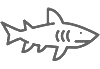




Ну где же времени на все это взять!!)))
В часах))) Надо просто попробовать. Если вам это нужно)))
Нужно ох как много всего,но вот приоритеты расставить проблема,и что интересно,тоже время занимает.В закладки отправляю статьи все и отправляю!)
В закладки - это навечно)))